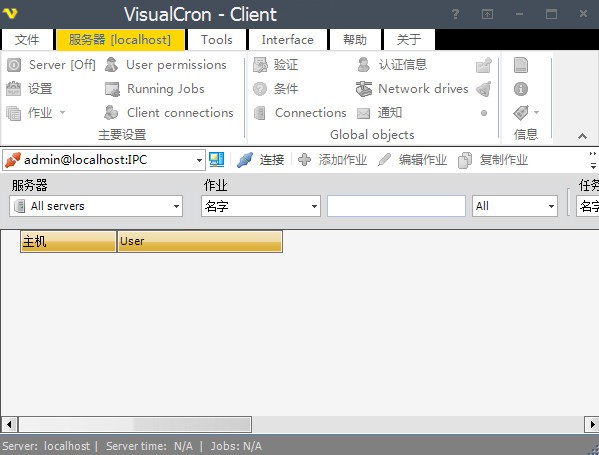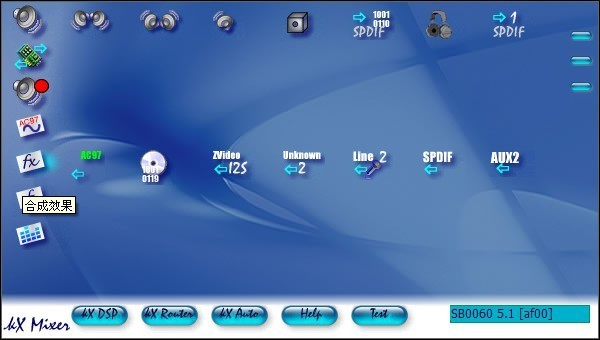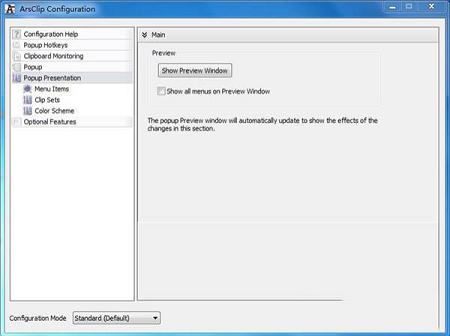FxSound官方版下载-音频优化控制器v1.1.14.0 官方版
FxSound分享音频优化功能,知识兔可以直接在软件界面使用官方分享的预设方案优化电脑的音频输出效果,大家都知道音频设备越好输出的声音质量越高,如果知识兔你电脑的音频硬件设备质量较低,知识兔可以通过软件技术提升音频质量,将FxSound设置为音频输出设备,知识兔使用软件界面分享的电影、电视、游戏等预设方案就可以极大提升声音质量,知识兔让用户在观看电影,在玩游戏的时候获得更好的声音,知识兔也可以在软件界面自定义设置环绕立体声、设置动态提升效果、设置环境声音效果,知识兔设置BassBoost效果。
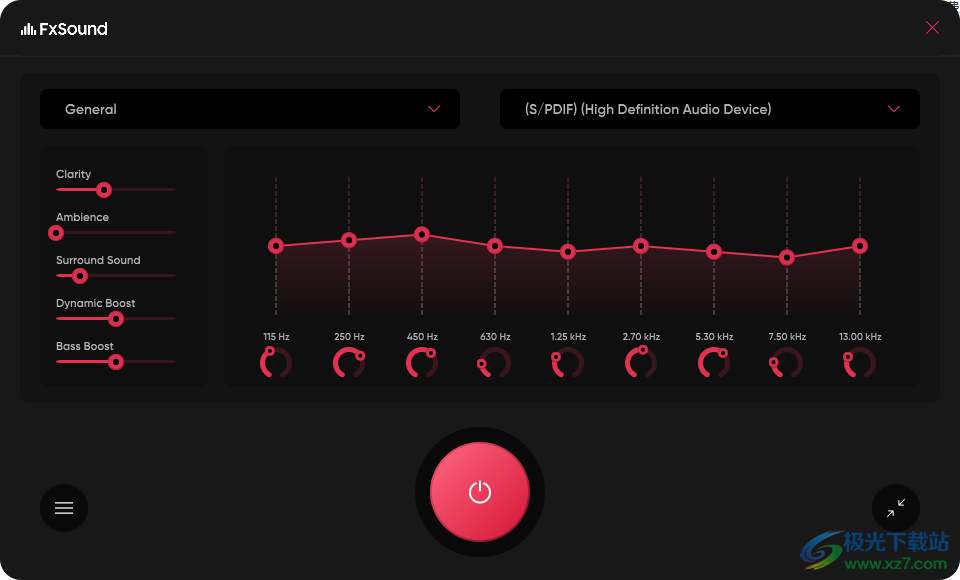
软件功能
一、您聆听的一切分享令人惊叹的声音
音乐:FxSound纠正了您的设备和压缩音频的限制。
电子游戏:环绕声,知识兔让您完全沉浸在您的虚拟世界中。
电视和电影:FxSound 可平滑并改善您喜爱的节目和电影的音频。
转录:FxSound可以提高您的清晰度,知识兔以挽救您的理智。倒带更少,获得更多报酬。
二、知识兔根据您的确切口味自定义声音
均衡:使用我们的 9 段均衡器与可自定义的中心频率平衡您的声音。
实物:以全新的方式感受您的音乐。
影响:提高低音和音量,知识兔让您的邻居抱怨。
预设:专为音乐、游戏、电影、转录等专业设计的预设。
软件特色
1、FxSound 通过定位和处理声音的音色、音量、空间平衡和动态来补偿低质量的硬件。
2、借助 FxSound 的均衡器、效果和预设,您可以获得完美的音频,知识兔用于听音乐、与朋友进行 Zoom 通话、转录音频等等
3、添加了交换到新连接设备时的任务托盘通知
4、知识兔将鼠标悬停在均衡器、效果和预设上时添加了工具提示(可以在设置中禁用)
5、播放设备将默认为上次使用(即使知识兔设备断开连接),除非在设置中禁用
6、缩短了显示任务托盘通知的时间长度
7、设置中的字体大小和颜色改进
8、添加了有关升级的通知以显示指向更改日志的链接
9、新的参数式均衡器(EQ),现在能够调整中心频率
10、EQ 频率范围扩展至 86 Hz 和 16KHz,将 EQ 分贝范围扩展到 -12 至 +12
使用方法
当您展开FxSound窗口时,您可以访问更多设置和功能。
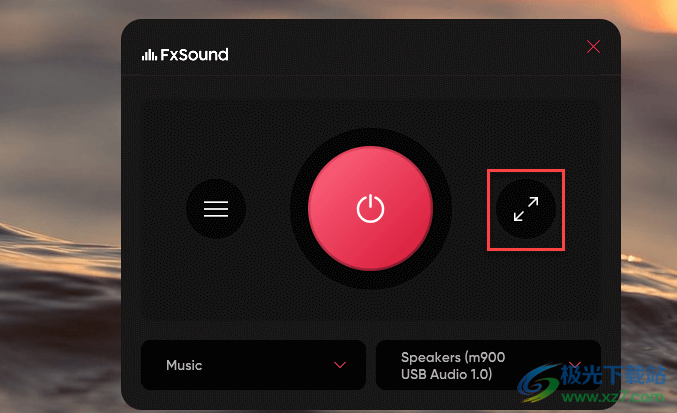
我要强调的第一件事是播放设备的选择。您的 PC 将信号馈送到 FxSound,然后知识兔 FxSound将该信号馈送到您在此处选择的任何输出。如果知识兔您没有听到音频,请务必检查您是否在 FxSound 中选择了正确的播放设备。
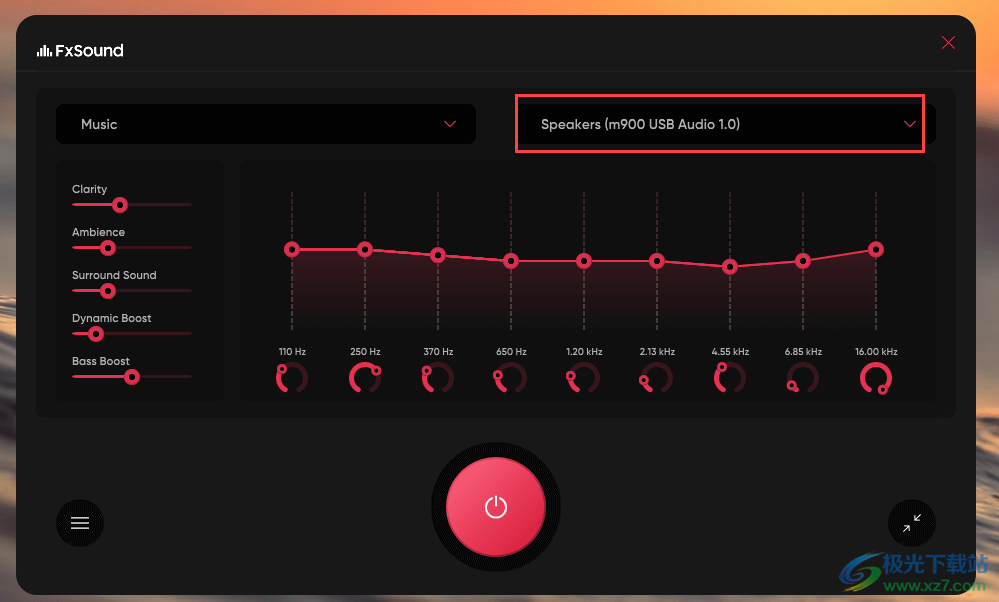
单击菜单图标以转到其余设置。
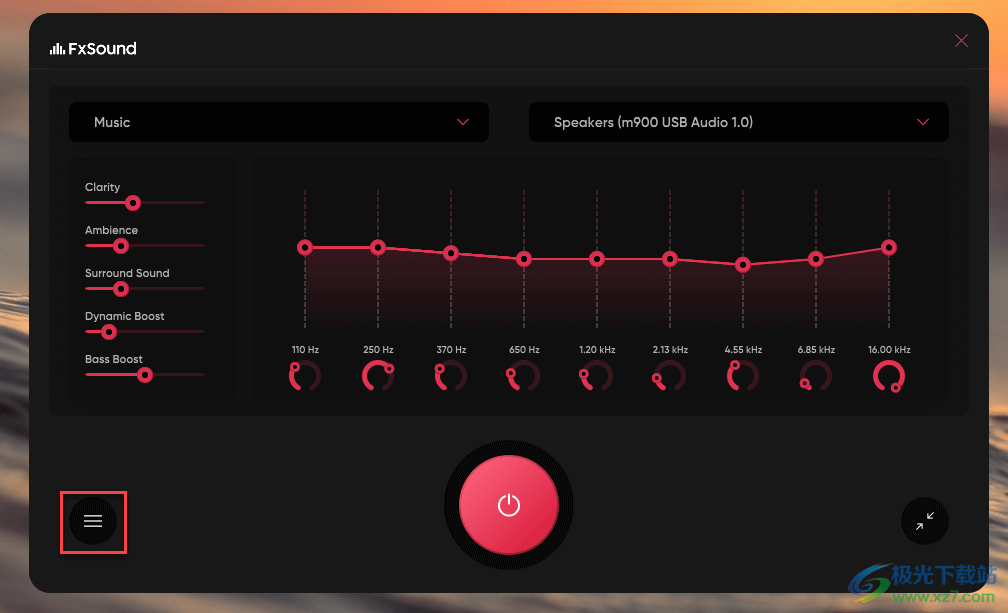
在设置的“常规”部分中,您可以查看所有键盘快捷键,并在需要时禁用它们。您还可以将预设重置回其原始设置。
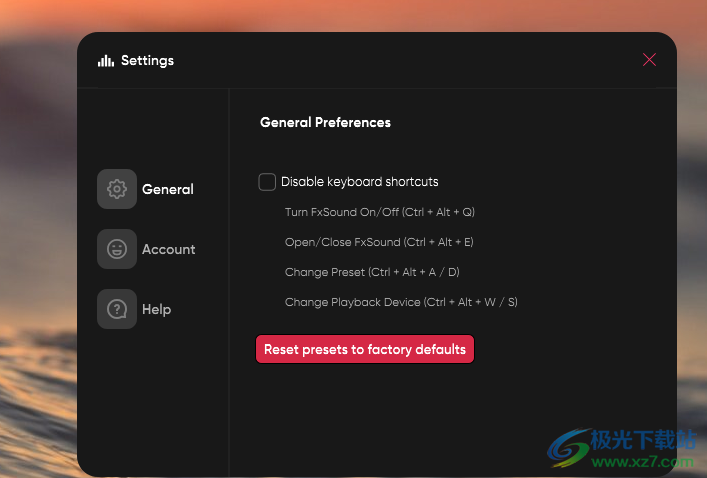
在“帮助”部分中,您可以找到版本号,导航到更改日志,检查任何更新,还可以向我们发送反馈或帮助请求。
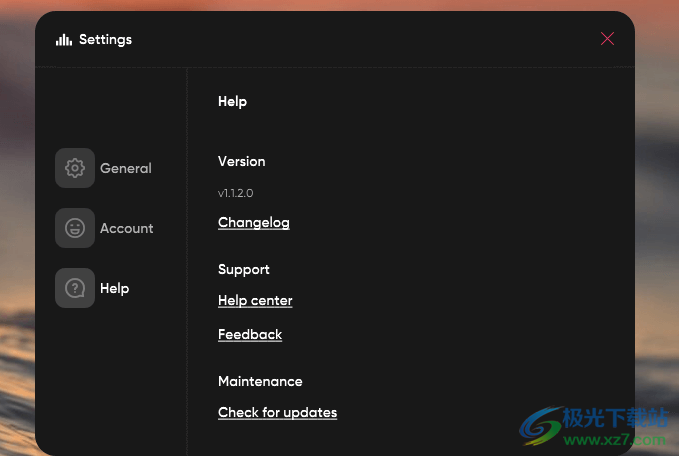
最后一件事…您实际上可以管理所需的大部分设置,而无需打开FxSound应用程序。通过键盘快捷键,或右键单击任务托盘中的 FxSound图标。
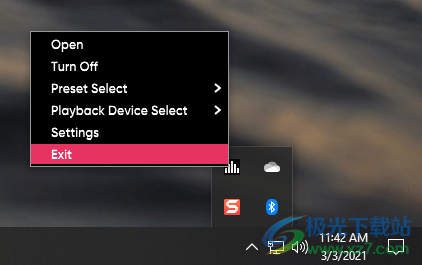
在 FxSound 中更改播放设备
使用键盘快捷键更改播放设备
1) 按 + 移位 + D 或按 Ctrl + 移位 + A
就是这样!我告诉过你这很容易。如果知识兔要切换回来。如果知识兔您想继续循环浏览播放设备,请按 Ctrl + Shift +(A 或D),直到到达要查找的播放设备。
在 FxSound 中更改播放设备
1)打开FxSound
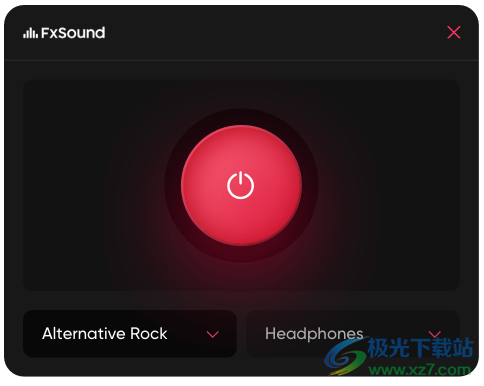
2)单击播放设备下拉菜单
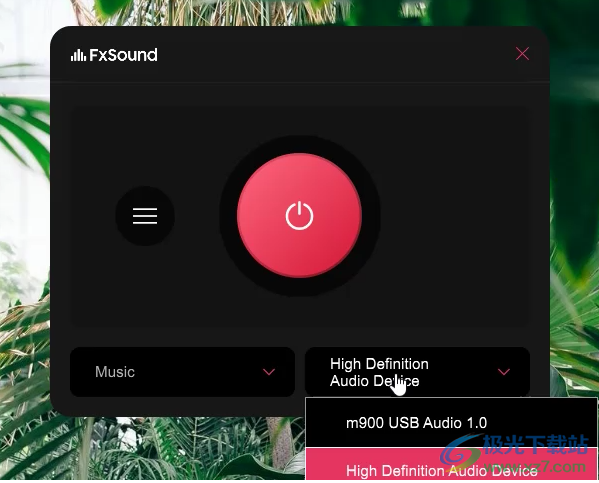
3)单击所需的播放设备
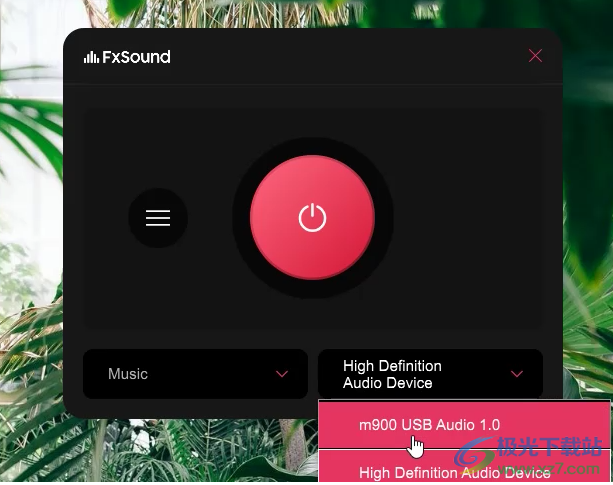
更改系统托盘中的播放设备
1) 打开系统托盘(向上箭头通常位于桌面的右下角。
2)右键单击Fx声音图标
3)将鼠标悬停在“播放设备选择”上
4) 选择您的播放设备
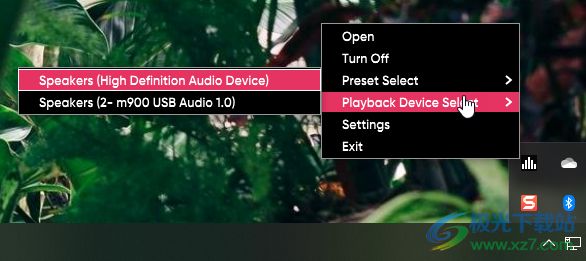
使用 FxSound 时无声音的故障排除
如果知识兔在运行 FxSound时没有声音,则可能需要更改播放设备。FxSound将自动控制您的播放设备在Windows与我们的虚拟音频驱动程序FxSound扬声器。要切换播放设备,您需要在FxSound 应用程序中更改它们。
使用键盘快捷键更改播放设备
1) 按 + 移位 + D 或按 Ctrl + 移位 + A
就是这样!我告诉过你这很容易。如果知识兔要切换回来。如果知识兔您想继续循环浏览播放设备,请按 Ctrl + Shift +(A 或D),直到到达要查找的播放设备。
更改应用程序中的播放设备
如果知识兔您不想使用键盘快捷键,请尝试以下操作。
1)打开FxSound
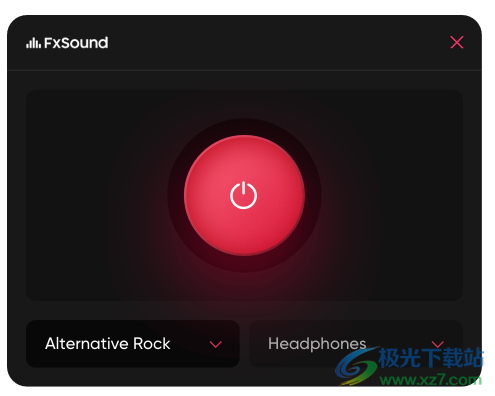
2)单击播放设备下拉菜单
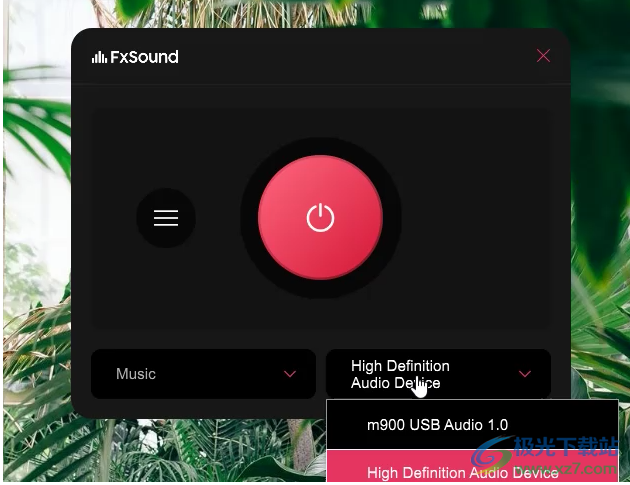
3)单击所需的播放设备
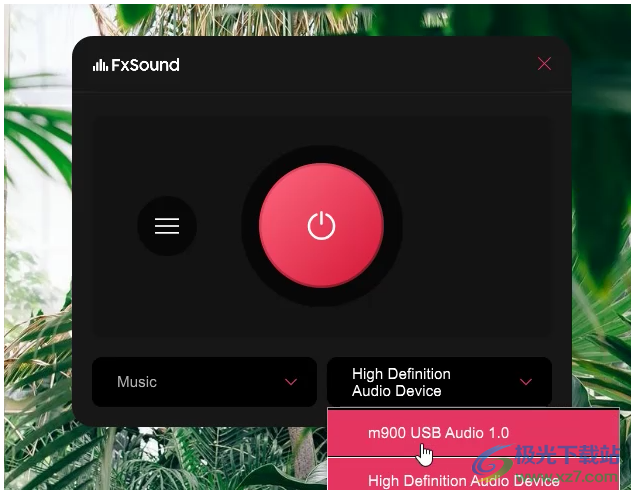
更改系统托盘中的播放设备
1) 打开系统托盘
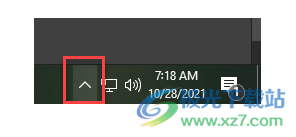
2)右键单击Fx声音图标
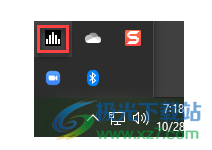
3) 将鼠标悬停在播放设备选择上
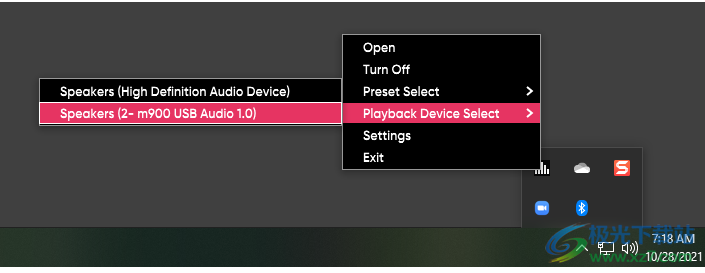
4) 选择您的设备
如果知识兔更改播放设备无法解决 FxSound 中的声音问题,您可以尝试关闭音频设备上的独占模式。
常见问题
FxSound适合谁?
无论您想要音量增强器、低音增强器、更好的音质还是易于使用的 Windows 均衡器,我们都能满足您的需求。
我们的用户是预算发烧友、音乐爱好者、游戏玩家、转录员、Netflix狂欢者等。特别是如果知识兔您使用的是安静的笔记本电脑扬声器或其他低质量的音频硬件,FxSound是提高音量、低音和音质的最佳免费软件。没有免费的Windows均衡器比FxSound更容易使用。
为什么 FxSound 是免费的,你们如何赚钱?
20多年来,我们一直在销售FxSound(我们曾经称之为DFX音频增强器),知识兔以便不受限制地访问我们的声音增强软件。
但我们最近决定让 FxSound 100%免费。为什么?因为我们的使命是让所有人都能获得高质量的音频,而不仅仅是那些负担得起我们的软件或昂贵的扬声器和音响系统的人。
FxSound如何提高音乐的音质?
您的音乐文件,即使知识兔是标记为“高质量”的文件,也有一些妥协。删除一些原始数据以使文件的大小更易于管理。当您流式传输音乐时,会剪掉更多的 1 和0,知识兔以使其快速交付。因此,您最喜欢的歌曲变得平淡、沉闷且毫无生气。
这就是FxSound的用武之地。FxSound通过为您分享尽可能高的音频直通和输出来分享帮助。然后知识兔,知识兔使用有针对性的均衡器,您可以调出这些压缩区域并将音乐恢复到正确的形式。
FxSound如何帮助游戏?
视频游戏是您将遇到的声学最丰富、音频饱和度最高的情况之一。音乐、音效、环境声音、空间处理、音频提示、警告、指示器和对话都挤进了您的耳机或扬声器中。除非您在高保真游戏设置上投入大量硬币,否则您将丢失细节并错过重要的声音。如果知识兔你有幸拥有这种高端设备,你也不能总是拨入全局设置来适应你的听力配置文件。
FxSound 将以比几乎任何其他数字声卡更高的比特率传递游戏的音频。知识兔借助 EQ和效果,您可以将更流畅、更丰富、更清晰的体验应用于您喜爱的游戏。当希望获得这种优势(并最终加入您的高级ELO朋友)时,请试一试FxSound。
更新日志
1.1.14.0
还原了驱动程序更改,这些更改添加了L / R功能,同时我们解决了一些错误问题
1.1.13.0
FxSound现在是完全免费且不受限制的。
使用 FxSound 时在 Windows 中重新启用 L/R 平衡
错误修复
1.1.12.0
在FxSound设置中添加了选项,知识兔以自动切换到新连接的输出
撤消预设更改现在可用于免费计划
免费计划启动时删除登录提示
修复了 FxSound 无法正常打开的错误
1.1.11.0
在我们修复一些错误问题时还原了驱动程序更改
在 Windows 中暂时禁用卷平衡,直到错误得到修复
1.1.10.0
在 Windows 中重新启用卷平衡
更新了 Windows 11 兼容性的驱动程序
放宽订阅许可证检查(您现在需要每 30 天登录一次)
修复了 FxSound 在展开状态下错误打开的错误
修复了更改预设时清晰度值未正确重置的错误
修复了展示台打开时 FxSound 窗口向左移动的错误
下载仅供下载体验和测试学习,不得商用和正当使用。